- Корпорація Майкрософт спростила завантаження та встановлення нових драйверів за допомогою Перегляд необов’язкових оновлень особливість.
- В Windows 10 Перегляд необов’язкових оновлень Ви знайдете необхідну інформацію про всі встановлені оновлення.
- Тож ви можете видалити або перевірити наявність останніх оновлень драйверів лише за кілька кліків.
- Існують також спеціальні інструменти, які допоможуть вам вирішити завдання, пов’язані з водієм, а іноді і ефективніше.

- Завантажте DriverFix зараз безкоштовно (безпечне завантаження)
- Запустіть програму та натисніть Сканувати значок
- Дочекайтеся завершення сканування та почніть встановлювати необхідні драйвери
- DriverFix було успішно завантажено 0 читачів цього місяця.
Водії, або, краще сказати, проблемні драйвери - одна з основних причин проблем з оновленнями і навіть BSoD.
Microsoft змінилася те, як вони перевіряють драйвери а з Windows 10 версії 2004 вони спростили та безпечніше завантажувати та встановлювати нові драйвери.
Всі оновлення драйверів тепер перелічені в Перегляд необов’язкових оновлень варіант. Це означає, що вам більше не потрібно перевіряти наявність драйверів у диспетчері пристроїв.
Відповідно до a останній документ, виданий Microsoft, вони краще оцінять якість та надійність оновлення драйверів Windows 10, аналізуючи дані, що надходять з когорт.
Когорти відносяться до набору систем і пристроїв, що мають однакові атрибути націлювання, включаючи HWID, CHID та версію ОС.
Ще однією ідеєю цього кроку було те, що виробники обладнання могли б блокувати оновлення під час спроби встановити несумісні драйвери.
Як я можу перевірити наявність драйверів за допомогою перегляду додаткових оновлень?
- Натисніть кнопку Windows і натисніть кнопку Налаштування (зубчасте колесо над кнопкою живлення).
- Далі натисніть Updates & Безпека.

- У вікні Windows Update натисніть опцію Переглянути додаткові оновлення.

- У наступному вікні ви побачите категорію оновлення драйверів, але жодних оновлень.
- Клацніть на Оновлення драйверів, щоб розширити його можливими оновленнями.

- Установіть прапорці біля драйверів, які ви хочете встановити, і натисніть кнопку Завантажити та встановити.
Як я можу дізнатись, які драйвери я встановив?
Якщо ви встановили драйвери і у вас виникають деякі проблеми, ви завжди можете перейти на веб-сайт виробника та завантажити попередню версію. Але звідки ти знаєш, у кого з них була проблема?
Це просто, вам просто потрібно перевірити історію оновлень:

- У вікні Windows Update натисніть на Переглянути параметр історії оновлення.
- Клацніть на опцію Оновлення драйверів, і ви побачите список із усіма попередніми встановленими драйверами в комплекті з їх версіями.
Використовуйте програму оновлення драйверів

Оновлення драйверів, таких як DriverFix це спеціальне програмне забезпечення, яке виконує кілька завдань, пов’язаних з драйверами, лише за кілька кліків.
Після встановлення, якщо ви запустите інструмент, він просканує ваш пристрій і поверне повний список із усіма встановленими драйверами, їх станом та рекомендованими діями.
Це буде найпростіший спосіб дізнатись останні драйвери, які ви встановили, або якщо який-небудь драйвер відсутній або потребує оновлення, а також отримати рекомендації щодо відповідного програмного забезпечення.
⇒Завантажте DriverFix
Отже, вам подобається новий спосіб оновлення драйверів, представлений Microsoft? Розкажіть нам усе про це в розділі коментарів.
 Проблеми все ще виникають?Виправте їх за допомогою цього інструменту:
Проблеми все ще виникають?Виправте їх за допомогою цього інструменту:
- Завантажте цей інструмент відновлення ПК оцінено Чудово на TrustPilot.com (завантаження починається на цій сторінці).
- Клацніть Почніть сканування знайти проблеми з Windows, які можуть спричинити проблеми з ПК.
- Клацніть Відремонтувати все виправити проблеми із запатентованими технологіями (Ексклюзивна знижка для наших читачів).
Restoro завантажив 0 читачів цього місяця.
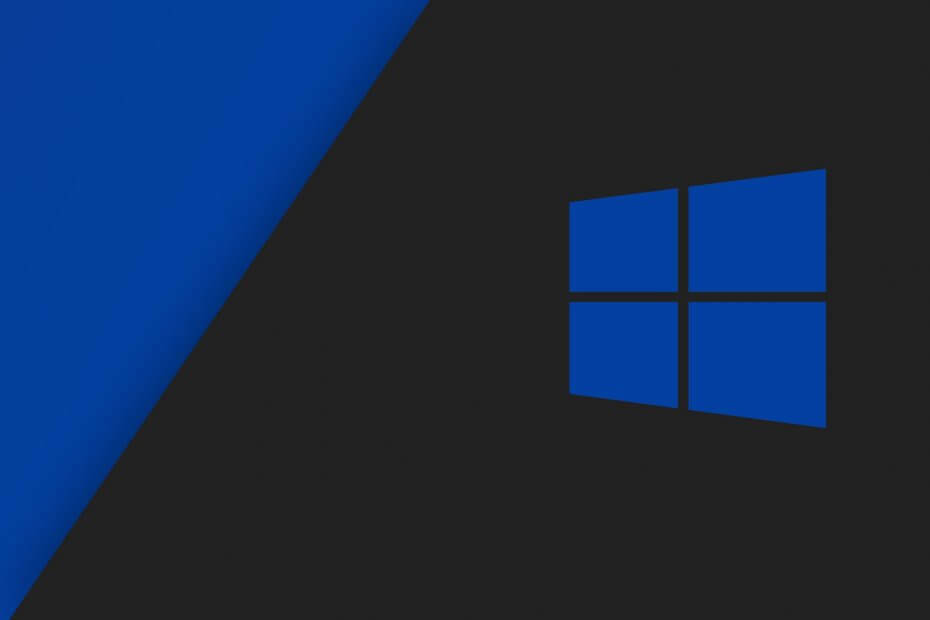
![Як встановити драйвер монітора LG [Повний посібник]](/f/7cd0d0a7c17bd09cc0e934c0978ed603.jpg?width=300&height=460)
![Вимкнути примусове забезпечення підпису драйвера [Посібник Windows]](/f/ab0c347cf8233848806db30d397e18d6.webp?width=300&height=460)